Образовательные стандарты и требования
Публичная часть сайта
В публичной части сайта во включенном режиме правки навести курсор мыши на область документа и выбрать необходимое действие.

Пример отображения:
- Название раздела
- Описание раздела
- Название документа
- Продолжение названия документа
- Подробное описание документа
- Название приложения

Административная часть сайта
Для заполнения данного раздела перейти в Администрирование > Контент > Документы > Образовательные стандарты/Федеральные государственные образовательные стандарты/Самостоятельно устанавливаемые требования/Федеральные государственные требования.

Для добавления нового документа необходимо выбрать "Добавить документ".
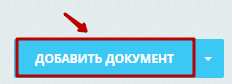
Для работы со списком элементов (например, изменение, удаление текущего элемента) используйте инструкцию Список элементов и работа с ним.
Для редактирования описания раздела необходимо нажать на три черточки возле названия раздела и выбрать "Изменить".

Форма редактирования
Значения стандартных свойств элементов/разделов описаны в инструкции Стандартные свойства элементов/разделов инфоблоков битрикс.
Форма редактирования раздела.
Разделы редактировать не нужно, символьный код не менять!
Если необходимо добавить описание раздела, то можно прописать его в поле "Описание".
Оно отобразится на детальной странице раздела между заголовком и списком документов.
Например, если каких либо стандартов не предусмотрено, в описании раздела можно прописать эту информацию.

Если описание не видно в публичной части сайта, нужно включить его в параметрах компонента:
Шаг 1. Во включенном режиме правки навести курсор мыши на заголовок блока и нажать на шестерёнку.

Шаг 2. Установить галочку у параметра "Показать описание раздела". И сохранить изменения.

Выполнить эти шаги для каждого из четырех блоков. В результате можно отобразить информацию таким образом:

Форма редактирования документа.
Вкладка "Документ"
На вкладке "Документ" добавить необходимую информацию:
- Прописать название
- Указать сортировку
- Загрузить документ
- Или указать ссылку на документ на другом ресурсе
- Если у документа есть приложения, загрузить их

У приложений в данное поле нужно прописать название документа:

Если название документа более 256 символов, то оно не поместится полностью в поле "Название", тогда в поле "Продолжение названия" можно прописать недостающий текст названия:

Если необходимо вывести дополнительное описание документа, то можно его прописать в детальном описании:

Вкладка "Подпись"
.png)
Вкладка "Разделы"
Документ обязательно нужно привязать к разделу.

Как скрыть заголовки блоков?
Шаг 1. Во включенном режиме правки навести курсор мыши на список документов или заголовок.
Шаг 2. Нажать на шестерёнку.
.png)
Шаг 3. В открывшемся окне параметров компонента снять галочку "Показать заголовок раздела" и сохранить изменения.
.png)
Отсутствие данных
Согласно методическим рекомендациям при отсутствии заполненных данных:
-
образовательные стандарты (при наличии) (itemprop="eduStandartDoc")*
-
самостоятельно устанавливаемые требования (при наличии) (itemprop="eduStandartTreb")*
следует текстом указать «отсутствует».
Для этого необходимо деактивировать элементы в соответствующих разделах инфоблока "Документы страниц". Например:

При отсутствии активных элементов в соответствующих разделах инфоблока "Документы страниц" фраза "отсутствует" отобразится под заголовком блока.

